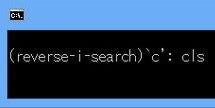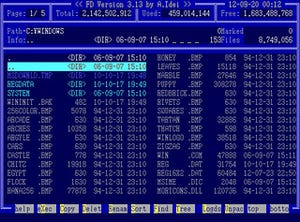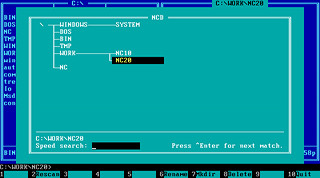Chocolatey経由で入れたいお薦めパッケージ
最後にお薦めのパッケージをかいつまんで紹介しましょう。本来の主旨であるコマンドライン操作とは異なりますが、ChocolateyをGUIで操作するフロントエンド(のフロントエンド)「ChocolateyGUI」は多くのユーザーが享受できるパッケージです。
左ペインの<Installed packages>タブにはインストール済みパッケージの一覧が表示され、<Available packages>タブではサーバー上からリストを取得し、パッケージの一覧を表示。ここからパッケージのインストールやアンインストールといった管理が行えます。
ただし、現時点では不安定な面も見受けられ、パッケージの一覧取得中にChocolateyGUIがハングアップに出くわす場面も。コマンドラインから操作する方が簡単ですが、他のユーザーがダウンロードした回数など各情報を確認したい場合は便利でしょう(図16~19)。
次に紹介するのが「Sysinternals(sysinternals:括弧内はパッケージ名)」。もともとはMark Russinovich(マーク・ルシノビッチ)氏がBryce Cogswell(ブライス・コグズウェル氏と一緒に創業したWinternals Softwareで数多くのツールを公開してきましたが、2006年にMicrosoftが買収。Russinovich氏は同社のテクニカルフェローを努めるようになりました。現在では「Windows Sysinternals」という名称で、Windows OS用のツールを配布しています。
筆者も以前から愛用するWindows Sysinternalsですが、Windows OSの動作を監視する「Process Monitor」や、自動実行プログラムを管理する「Autoruns」など数多くのツールで構成され、個別にアップデートが行われるため、常に最新版を維持するのは一苦労。その点パッケージで導入すれば、アップデートで最新プログラムに更新できるようになるため、便利なことこの上ありません(図20~22)。
改めて筆者が説明するまでもないほど有名なクリーニングソフトである「CCleaner(ccleaner)」のパッケージも用意されています。同アプリケーションはWindows OS上の不要なファイルやレジストリエントリを自動検出し、削除するための機能を搭載。Internet Explorerだけでなく、Mozilla FirefoxやGoogle Chromeの一時ファイルやデータベースファイルのクリーニングも可能です(図23~25)。
この他にも前述した「Notepad++(notepadplusplus.install)」や「PuTTY(putty)」に加え、Webブラウザーである「Mozilla Firefox(Firefox)やFTPクライアントの「FileZilla(filezilla)」、PDF形式ファイルの閲覧に欠かせない「AdobeReader(adobereader)」などが用意されています。オンラインストレージを多用される方は「Dropbox(dropbox)」のインストールも必要でしょう。
枚挙に暇がありませんので、詳しくは前述した検索方法や公式WebサイトのPackagesをご覧ください。このように数多くのパッケージをそろえ、コマンドラインからのインストールを可能にしているChocolateyですが、もちろんすべてのデスクトップアプリが利用可能な訳ではありません。Windows OS導入直後の環境構築など大量のデスクトップアプリをインストールする場面にお役立てください。
阿久津良和(Cactus)